1.2.8 Sich in einen Kurs einschreiben
| [gesichtete Version] | [gesichtete Version] |
(New from TOC) |
Keine Bearbeitungszusammenfassung |
||
| Zeile 1: | Zeile 1: | ||
Dies ist eine | Sie können nur dann auf Inhalte eines Kurses zugreifen, wenn Sie dort eingeschrieben sind. Genau diejenigen Kurse, in die Sie eingeschrieben sind, werden in der Kursübersicht auf Ihrem persönlichen Dashboard gelistet. | ||
Die Einschreibung kann auf verschiedene Arten erfolgen: | |||
* Selbsteinschreibung | |||
* Automatische Einschreibung | |||
* Manuelle Einschreibung | |||
=== Selbsteinschreibung === | |||
Diese Art der Einschreibung ist typisch für Kurse zu Lehrveranstaltungen. Der Zugang zum Kurs wird hier über einen Einschreibeschlüssel gewährt. Dies ist eine Art Codewort, das Sie von dem/der Lehrenden | |||
* in der Lehrveranstaltung genannt oder | |||
* per Nachricht über einen Studiengangs- oder Fachbereichskurs zugeschickt bekommen. | |||
Wenn Sie über die [[Kurse suchen|Kurssuche]] den gewünschten Kurs gefunden und angeklickt haben, werden Sie i. Allg. aufgefordert, den Einschreibeschlüssel einzugeben, wie in der folgenden Abbildung gezeigt. Anschließend gelangen Sie auf die jeweilige Hauptseite des Kurses. | |||
<loop_figure title="Einschreibung in einen Kurs" id="5f914e4daafe5"> | |||
[[File:Einschreiben_1.png|Einschreibung in einen Kurs|600px]] | |||
</loop_figure> | |||
Im Einzelfall kann es vorkommen, dass eine Einschreibung keinen Einschreibeschlüssel erfordert. In diesem Fall gelangen Sie direkt nach Klick auf den Kursnamen auf die Kursseite. | |||
Außerdem kann es vorkommen, dass für einen Kurs keine Selbsteinschreibung möglich ist (z. B. typisch für Gremienkurse). In diesem Fall können Sie keinen Zugang zum Kurs erhalten, es sei denn, eine Person mit Teacher-Rolle schreibt sie manuell in den Kurs ein (siehe unten). | |||
=== Automatische Einschreibung === | |||
Für einige Kurse ist eine automatische Einschreibung aktiviert, d. h. alle Nutzer_innen oder eine bestimmte Teilmenge nehmen ohne explizite Einschreibung an diesen Kursen teil. Dementsprechend werden diese Kurse auch in der Kursübersicht auf dem Dashboard angezeigt. | |||
Die automatische Einschreibung ist typisch für Orga-Kurse, z. B. | |||
* den Kurs [https://lernraum.th-luebeck.de/course/view.php?id=509 TH Lübeck] (für hochschulweite Informationen) | |||
* den Kurs [https://lernraum.th-luebeck.de/course/view.php?id=1297 IT-Services des Rechenzentrums] | |||
* die vier Fachbereichskurse | |||
* die Studiengangskurse | |||
Durch die automatische Einschreibung ist sichergestellt, dass Sie keine wichtigen Ankündigungen aus Ihrem Studiengang, Ihrem Fachbereich oder der Hochschule insgesamt verpassen. | |||
=== Manuelle Einschreibung === | |||
Teacher können ausgewählte Nutzer_innen auch manuell in ihren Kurse einschreiben. Dies ist z. B. typisch für Gremienkurse. | |||
Sobald man manuell in einen Kurs eingeschrieben wurde, erscheint dieser in der Kursübersicht auf dem persönlichen Dashboard. | |||
== Ausschreibung aus Kursen == | |||
Möchten Sie sich aus einem Kurs wieder ausschreiben, klicken Sie Kurs oben rechts auf das Zahnrad und "Selbst vom Kurs 'Kursname' abmelden" und bestätigen Sie die folgende Sicherheitsabfrage mit Klick auf "Weiter". | |||
<loop_figure title="Ausschreibung aus einem Kurs, Schritt 1" id="5f914e4daafec"> | |||
[[File:Einschreiben_2.png|Ausschreibung aus einem Kurs, Schritt 1|300px]] | |||
</loop_figure> | |||
<br/> | |||
<loop_figure title="Ausschreibung aus einem Kurs, Schritt 2" id="5f914e4daaff1"> | |||
[[File:Einschreiben_3.png|Ausschreibung aus einem Kurs, Schritt 2|400px]] | |||
</loop_figure> | |||
Eine Ausschreibung aus für Sie irrelevant gewordenen Kursen ist sinnvoll, da der Kurs anschließend nicht mehr in Ihrer Kursübersicht "stört" und Sie nicht mehr mit unerwünschten Nachrichten aus dem Kurs "belästigt" werden. | |||
Eine Ausschreibung aus einem Kurs mit automatischer Einschreibung hat hingegen keinen Effekt, da Sie mit der nächsten Anmeldung automatisch erneut in den Kurs eingeschrieben werden. | |||
Version vom 4. Juli 2023, 15:28 Uhr
Sie können nur dann auf Inhalte eines Kurses zugreifen, wenn Sie dort eingeschrieben sind. Genau diejenigen Kurse, in die Sie eingeschrieben sind, werden in der Kursübersicht auf Ihrem persönlichen Dashboard gelistet.
Die Einschreibung kann auf verschiedene Arten erfolgen:
- Selbsteinschreibung
- Automatische Einschreibung
- Manuelle Einschreibung
Selbsteinschreibung
Diese Art der Einschreibung ist typisch für Kurse zu Lehrveranstaltungen. Der Zugang zum Kurs wird hier über einen Einschreibeschlüssel gewährt. Dies ist eine Art Codewort, das Sie von dem/der Lehrenden
- in der Lehrveranstaltung genannt oder
- per Nachricht über einen Studiengangs- oder Fachbereichskurs zugeschickt bekommen.
Wenn Sie über die Kurssuche den gewünschten Kurs gefunden und angeklickt haben, werden Sie i. Allg. aufgefordert, den Einschreibeschlüssel einzugeben, wie in der folgenden Abbildung gezeigt. Anschließend gelangen Sie auf die jeweilige Hauptseite des Kurses.
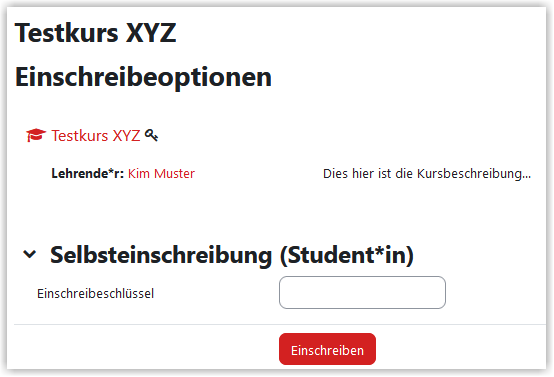
Im Einzelfall kann es vorkommen, dass eine Einschreibung keinen Einschreibeschlüssel erfordert. In diesem Fall gelangen Sie direkt nach Klick auf den Kursnamen auf die Kursseite.
Außerdem kann es vorkommen, dass für einen Kurs keine Selbsteinschreibung möglich ist (z. B. typisch für Gremienkurse). In diesem Fall können Sie keinen Zugang zum Kurs erhalten, es sei denn, eine Person mit Teacher-Rolle schreibt sie manuell in den Kurs ein (siehe unten).
Automatische Einschreibung
Für einige Kurse ist eine automatische Einschreibung aktiviert, d. h. alle Nutzer_innen oder eine bestimmte Teilmenge nehmen ohne explizite Einschreibung an diesen Kursen teil. Dementsprechend werden diese Kurse auch in der Kursübersicht auf dem Dashboard angezeigt.
Die automatische Einschreibung ist typisch für Orga-Kurse, z. B.
- den Kurs TH Lübeck (für hochschulweite Informationen)
- den Kurs IT-Services des Rechenzentrums
- die vier Fachbereichskurse
- die Studiengangskurse
Durch die automatische Einschreibung ist sichergestellt, dass Sie keine wichtigen Ankündigungen aus Ihrem Studiengang, Ihrem Fachbereich oder der Hochschule insgesamt verpassen.
Manuelle Einschreibung
Teacher können ausgewählte Nutzer_innen auch manuell in ihren Kurse einschreiben. Dies ist z. B. typisch für Gremienkurse.
Sobald man manuell in einen Kurs eingeschrieben wurde, erscheint dieser in der Kursübersicht auf dem persönlichen Dashboard.
Ausschreibung aus Kursen
Möchten Sie sich aus einem Kurs wieder ausschreiben, klicken Sie Kurs oben rechts auf das Zahnrad und "Selbst vom Kurs 'Kursname' abmelden" und bestätigen Sie die folgende Sicherheitsabfrage mit Klick auf "Weiter".
Eine Ausschreibung aus für Sie irrelevant gewordenen Kursen ist sinnvoll, da der Kurs anschließend nicht mehr in Ihrer Kursübersicht "stört" und Sie nicht mehr mit unerwünschten Nachrichten aus dem Kurs "belästigt" werden.
Eine Ausschreibung aus einem Kurs mit automatischer Einschreibung hat hingegen keinen Effekt, da Sie mit der nächsten Anmeldung automatisch erneut in den Kurs eingeschrieben werden.
Erstellt von:
Zentrum Digitale Lehre
http://th-luebeck.de/zdl
